摘要:在很多日常场景中,报告数据自动填写能帮我们省不少事,比如我们每天都要填的日报、每周的周报里,像部门名称、报告人、日期这类固定不变的信息,要是能自动填上,就不用每次都手动输入,能节省不少重复操作的时间。 以上…...
在很多日常场景中,报告数据自动填写能帮我们省不少事,比如我们每天都要填的日报、每周的周报里,像部门名称、 报告人、日期这类固定不变的信息,要是能自动填上,就不用每次都手动输入,能节省不少重复操作的时间。
当报告里需要引用大量从系统导出的数据,比如销售明细、库存记录,手动复制粘贴不仅麻烦,还容易出错。这时候让数据自动填充到对应的表格单元格里,能大大提高准确性。
在做季度总结、年度汇报时,往往需要从多个不同的数据源调取信息,比如不同月份的业绩数据、不同区域的客户增长数。自动填写能快速整合这些分散的数据,避免遗漏或填错。
另外,一些需要遵循固定格式的规范报告,比如财务报销单、审批报告,其中的表头、必填项提示等内容自动生成,能确保报告格式统一,减少格式调整的功夫。这些情况下就需要一个自动填写数据的技能。
报告数据自动填写怎么弄?一次填写大量文件也不怕

方法一:借助“汇帮文件批量生成器”自动填写报告数据。
步骤1:填写前,我们需要先准备两个重要的文件,一个是存数据的Excel文件,另外一个是需要填写的目标文件,一般是word,也可以是Excel或者PDF,这里介绍的是word文件。
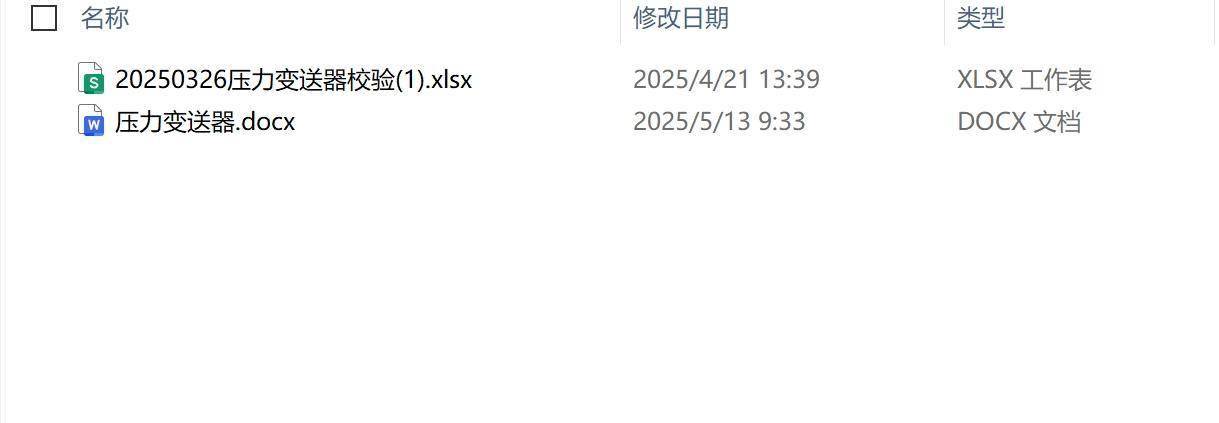
Excel文件内容是有一定格式要求的:① 第一列必须是“文件名”② 后面额每一列对应一个要填写的数据,表头用大括号包裹,跟word中填入的部分相互对应。

word模版内容的要求,要填写的部分就是上面Excel模版中的表头,也是用大括号包裹,如果不包裹,用相同的字符代表也是可以的。
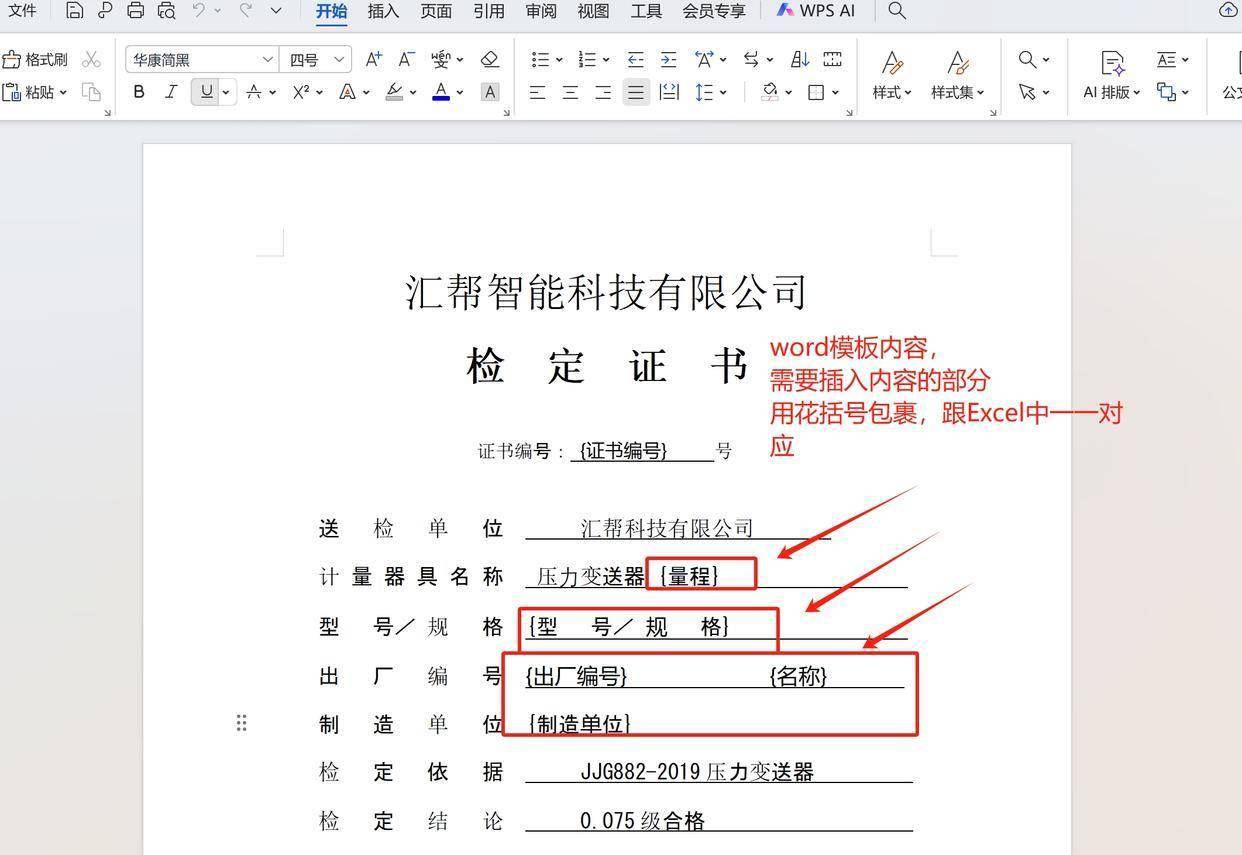
确保两个模版的数据相互对应,为后面填写做准备。
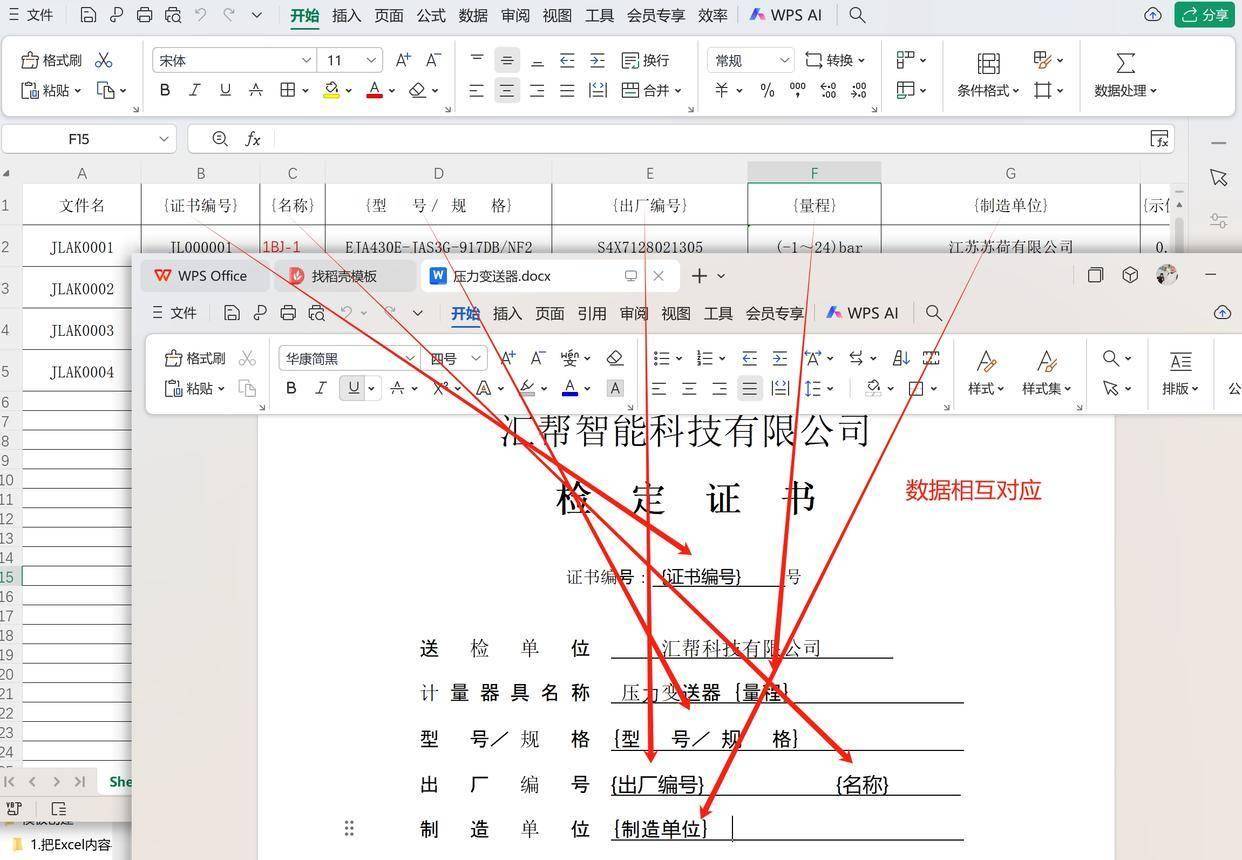
步骤2:第一次使用的朋友需要先去搜索并下载安装“汇帮文件批量生成器”,运行软件后,在上面选择“模版创建”选项进入到功能详情页面。
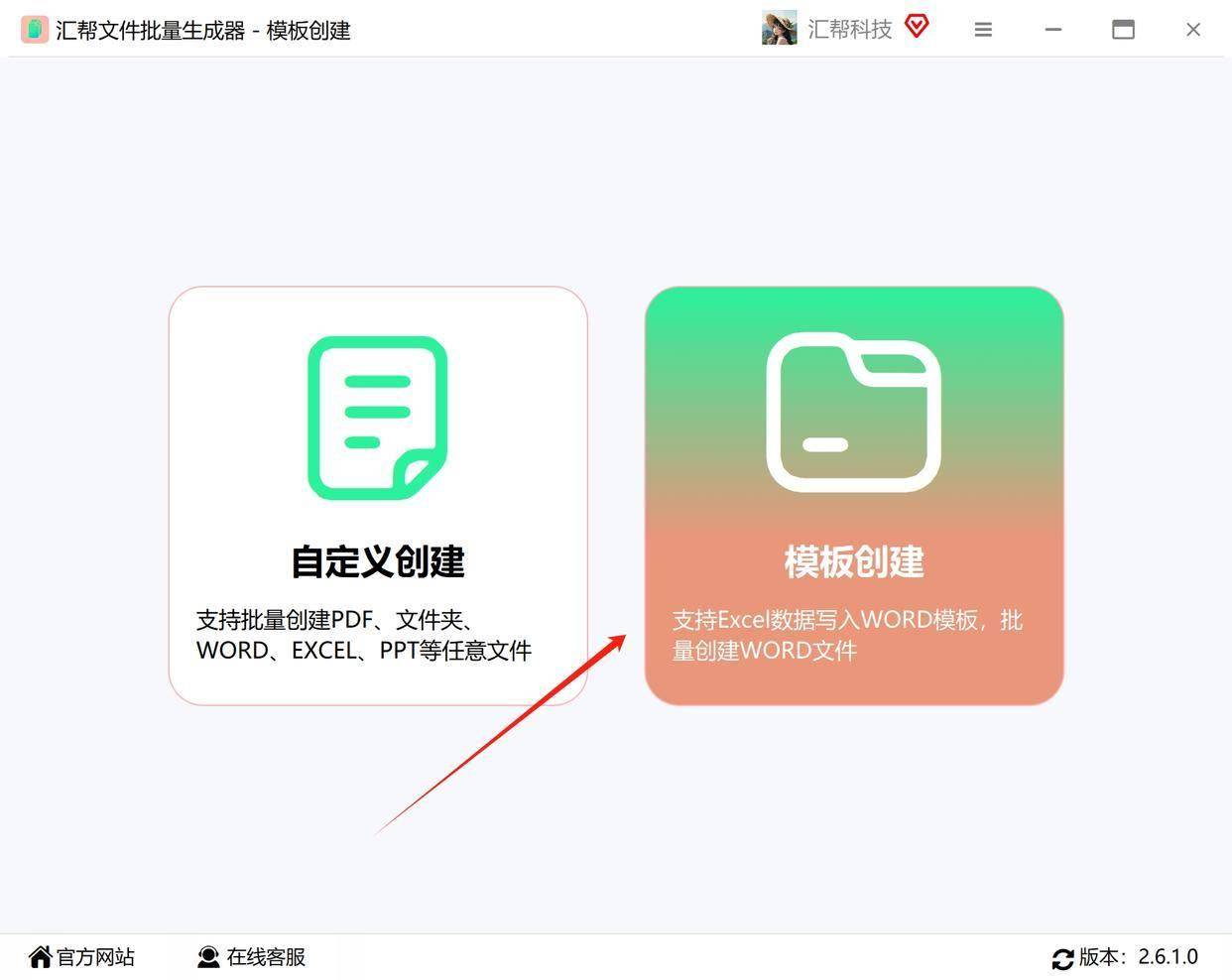
步骤3:进入详情页面后,我们直接点击“导入Excel”按钮,把Excel文件全部导入到软件中。
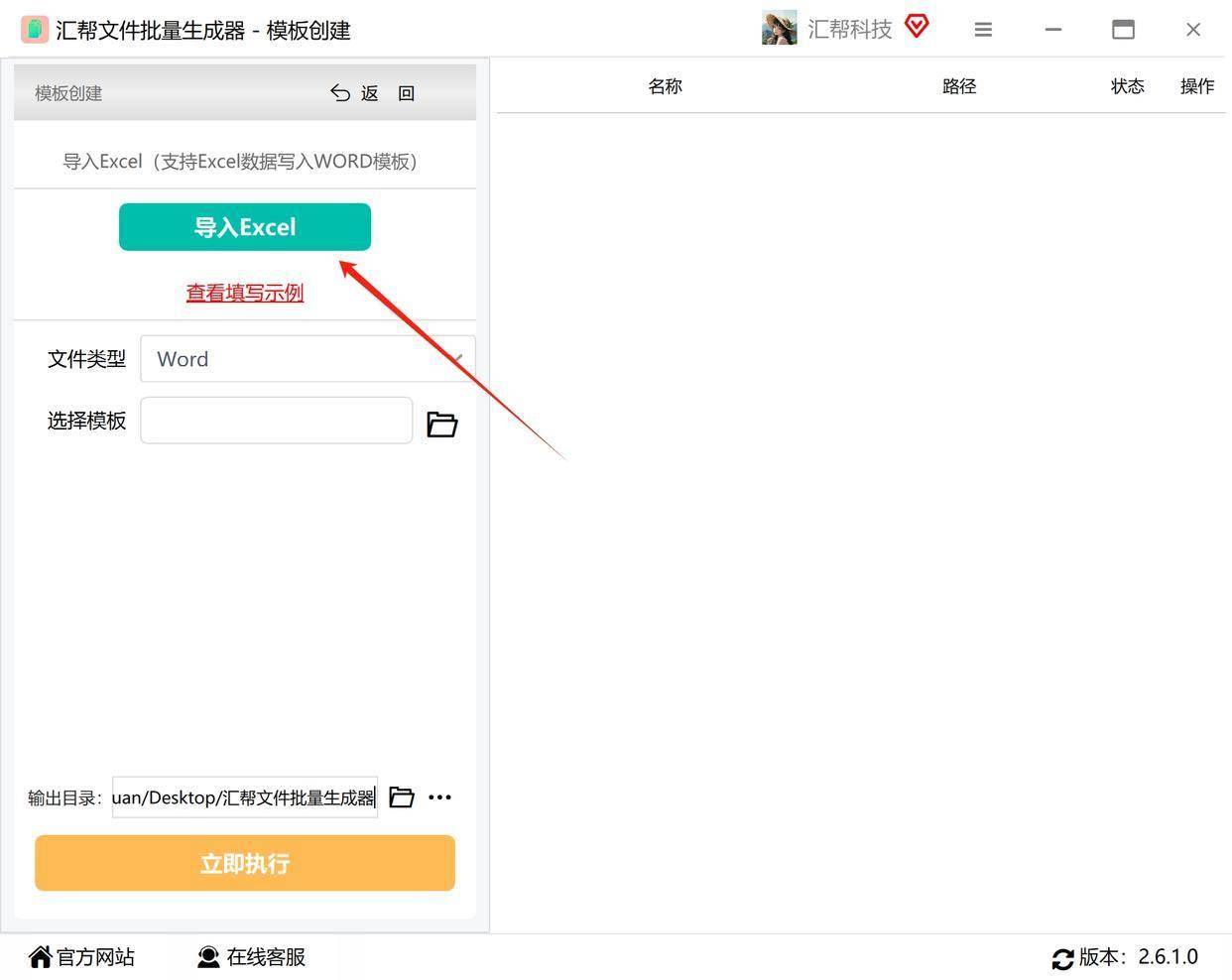
步骤4:在下面选择我们要填写的文件类型,这里我们选择word,可以看到这里还支持填写其他格式的文件。
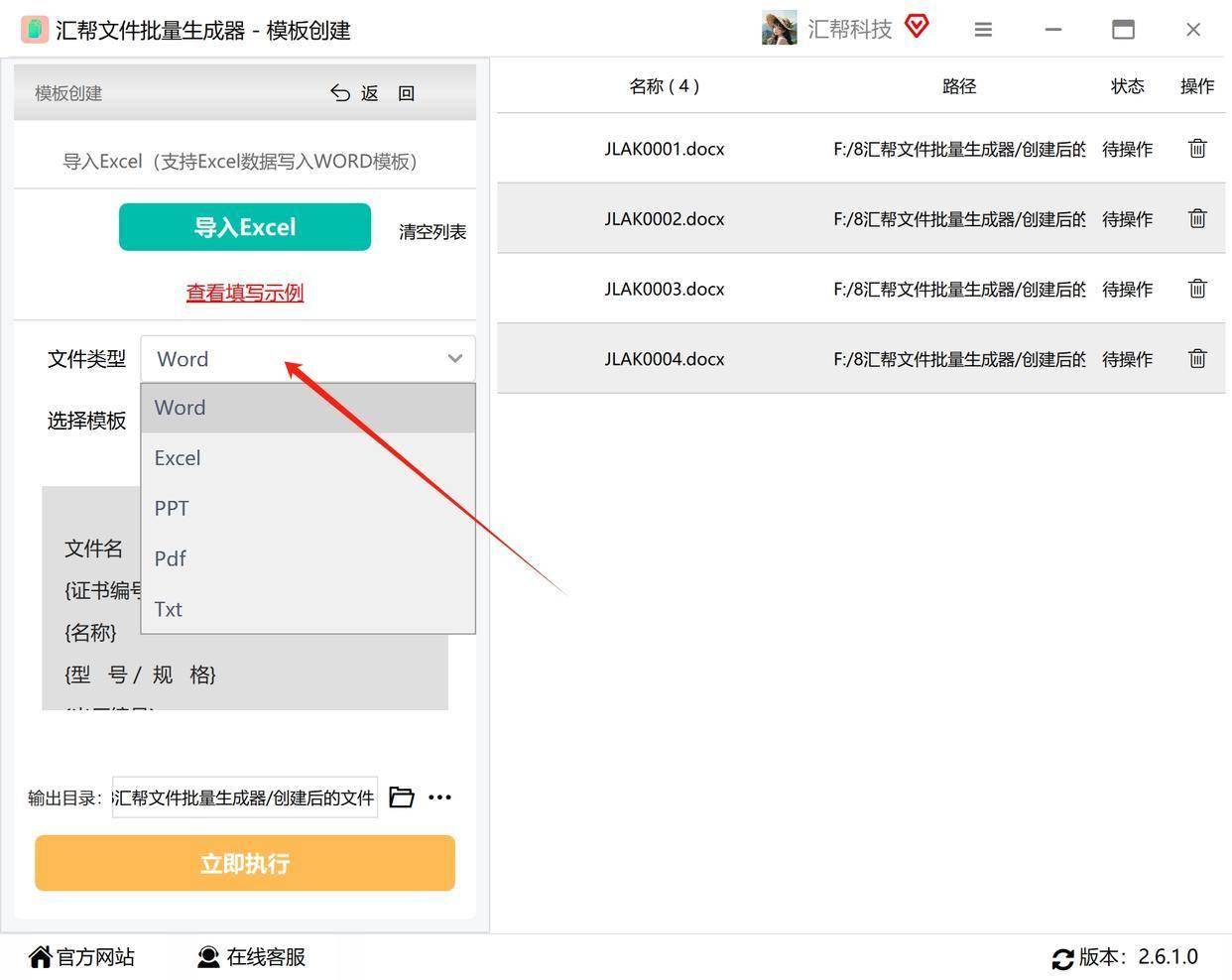
步骤5:点击选择模版的文本框,把准备好的word文件导入进来。
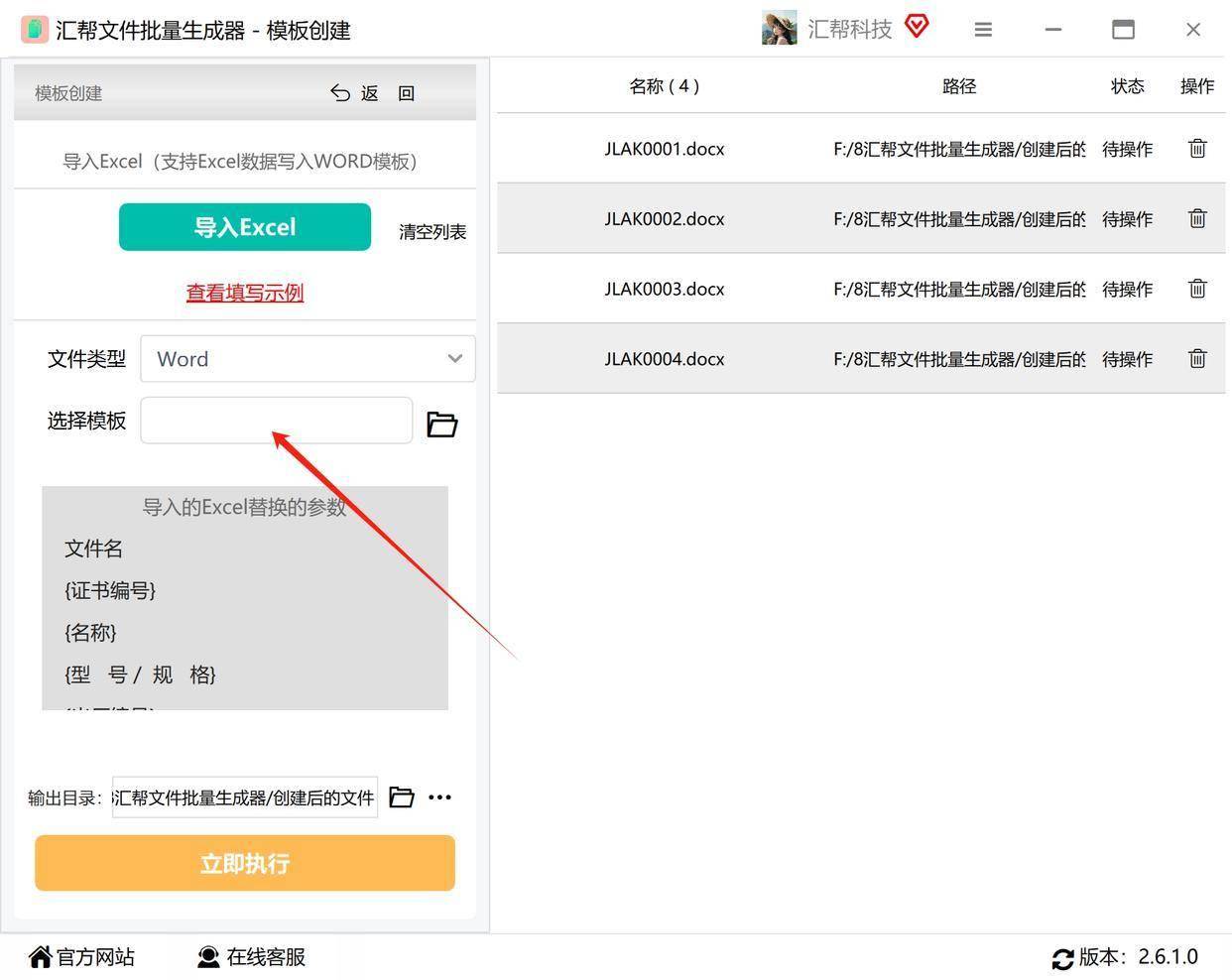
步骤6:设置一个输出目录用来接收被创建出来的word文件。
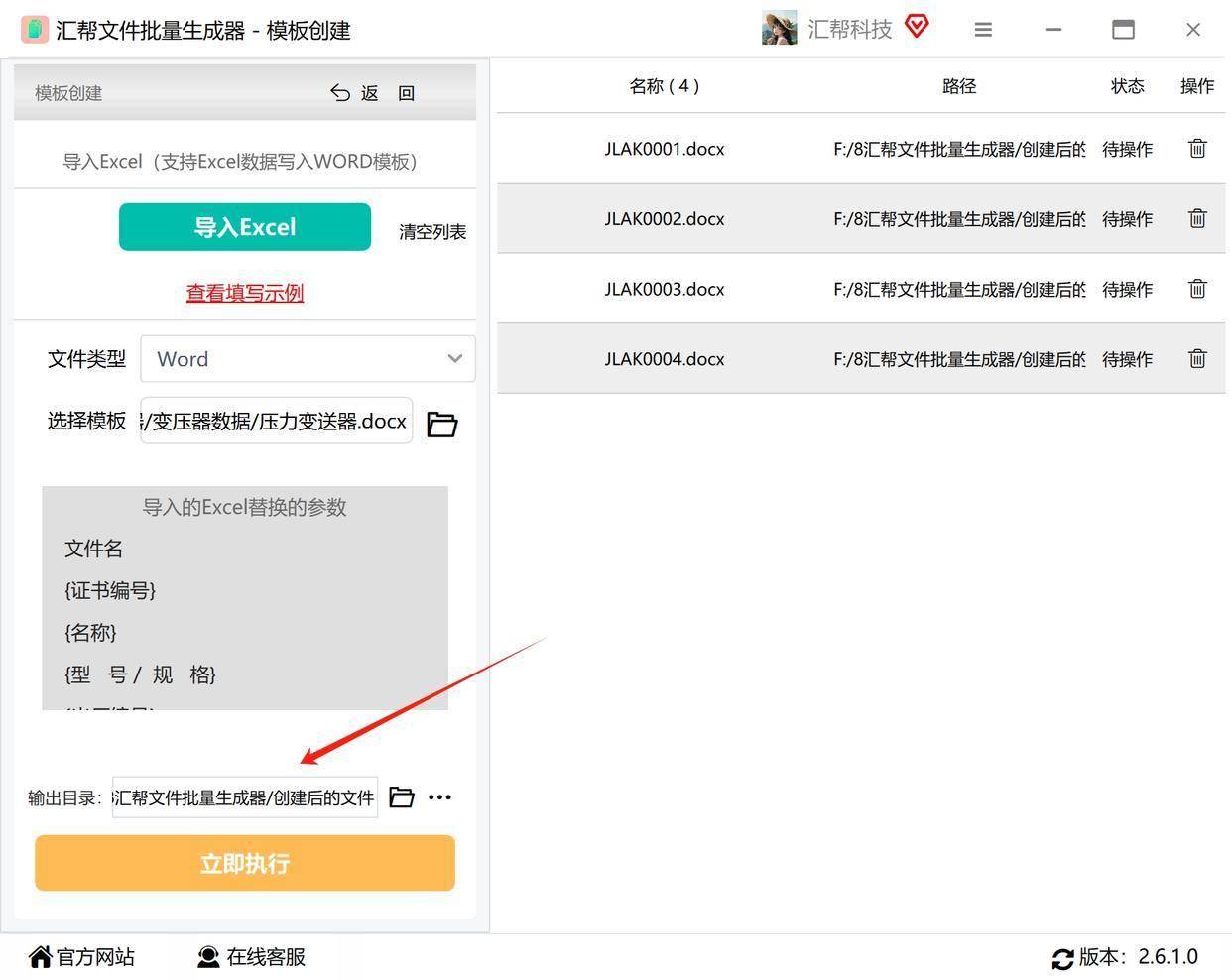
步骤7:点击“开始执行”按钮,软件对word内容开始自动填写
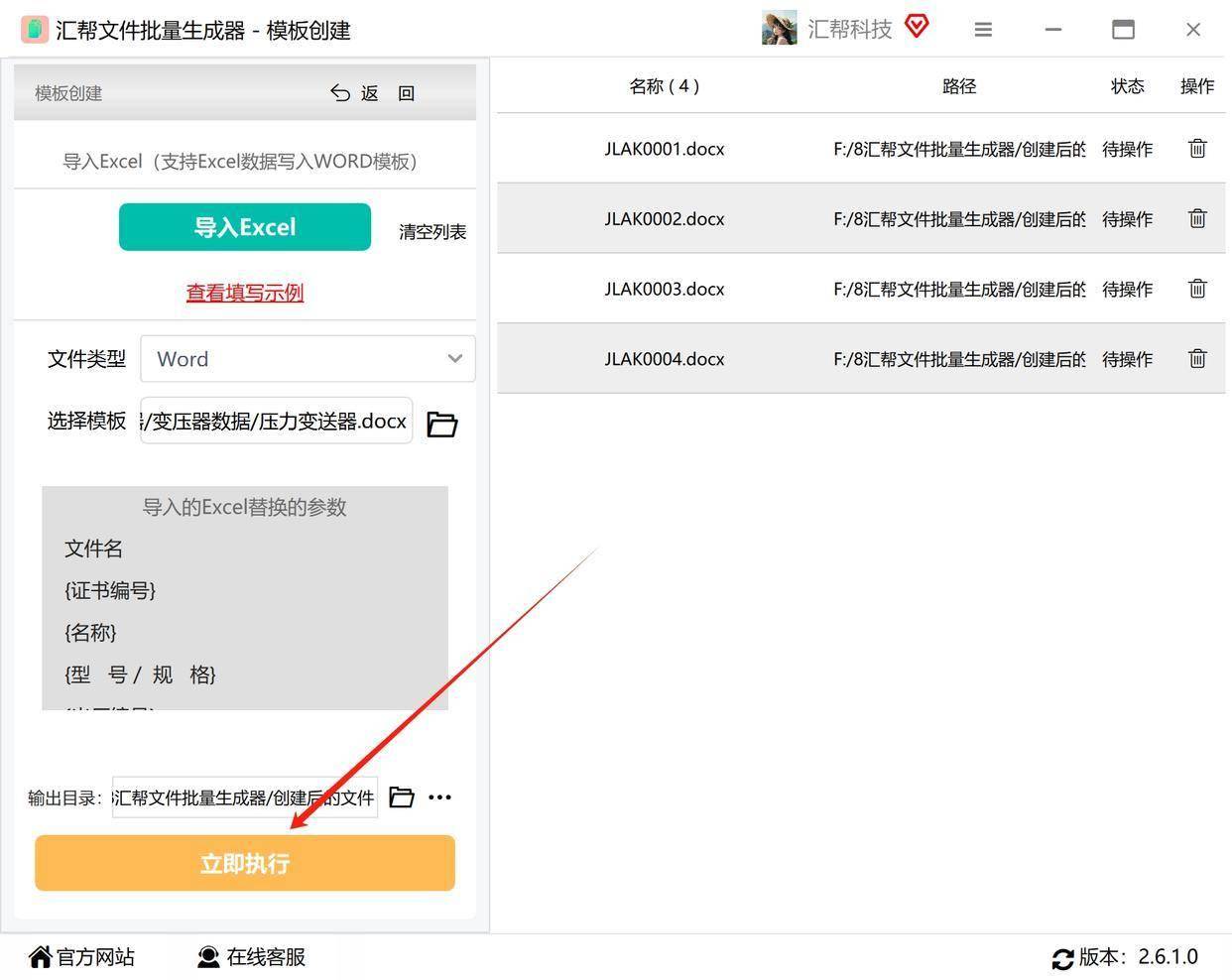
填写的过程不会很久,等待填写完成,我们可以在输出目录中看到被填写好的word文件。
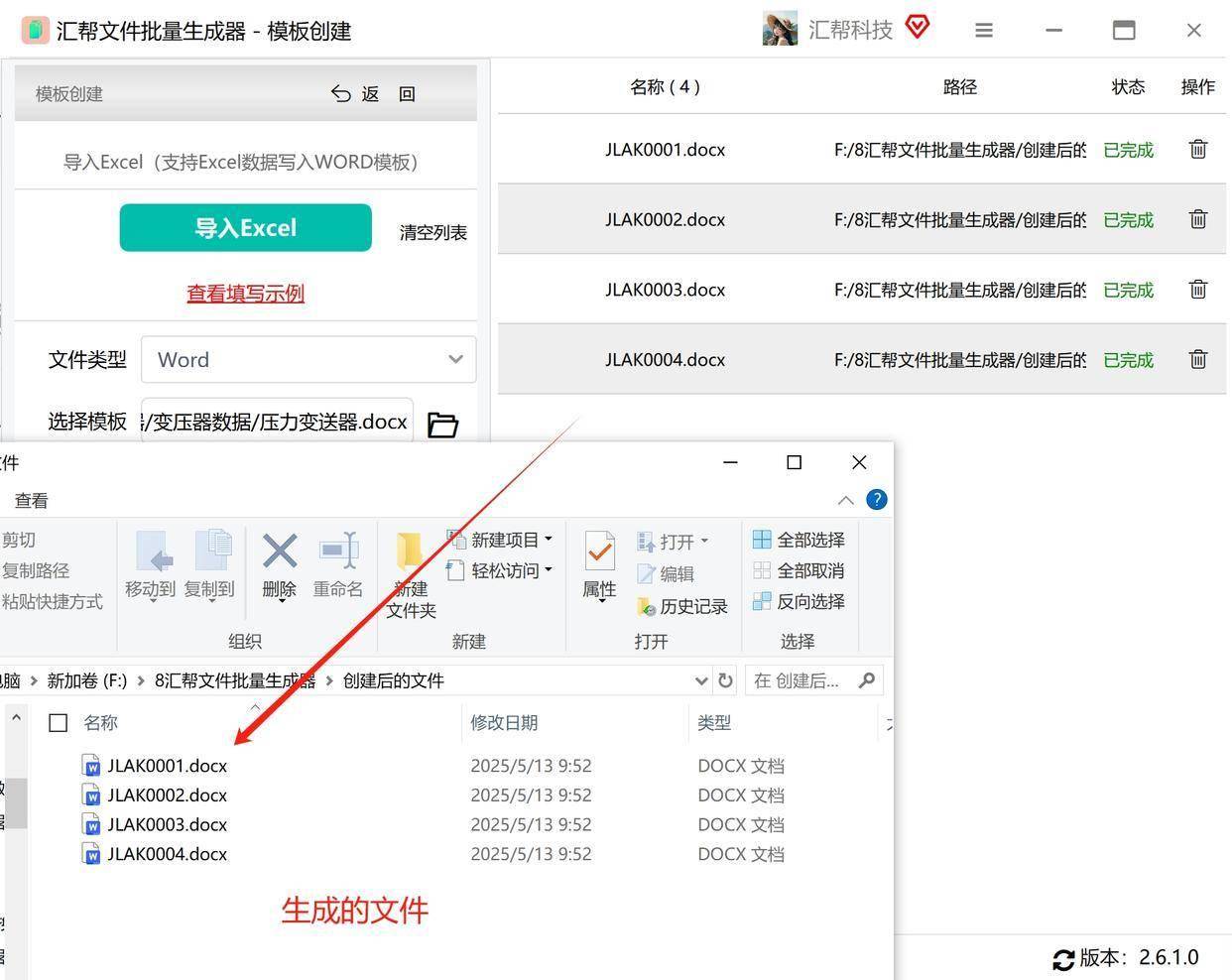
打开这些word文件,我们可以看到真实的报告数据分别被填写到了目标文件中。这样就实现了批量填写。在实际操作中我们肯能需要填写成百上千的数据或者文件,操作方法是一样的,这里只是一个示例,实际上生成文件的数量是没有限制的。
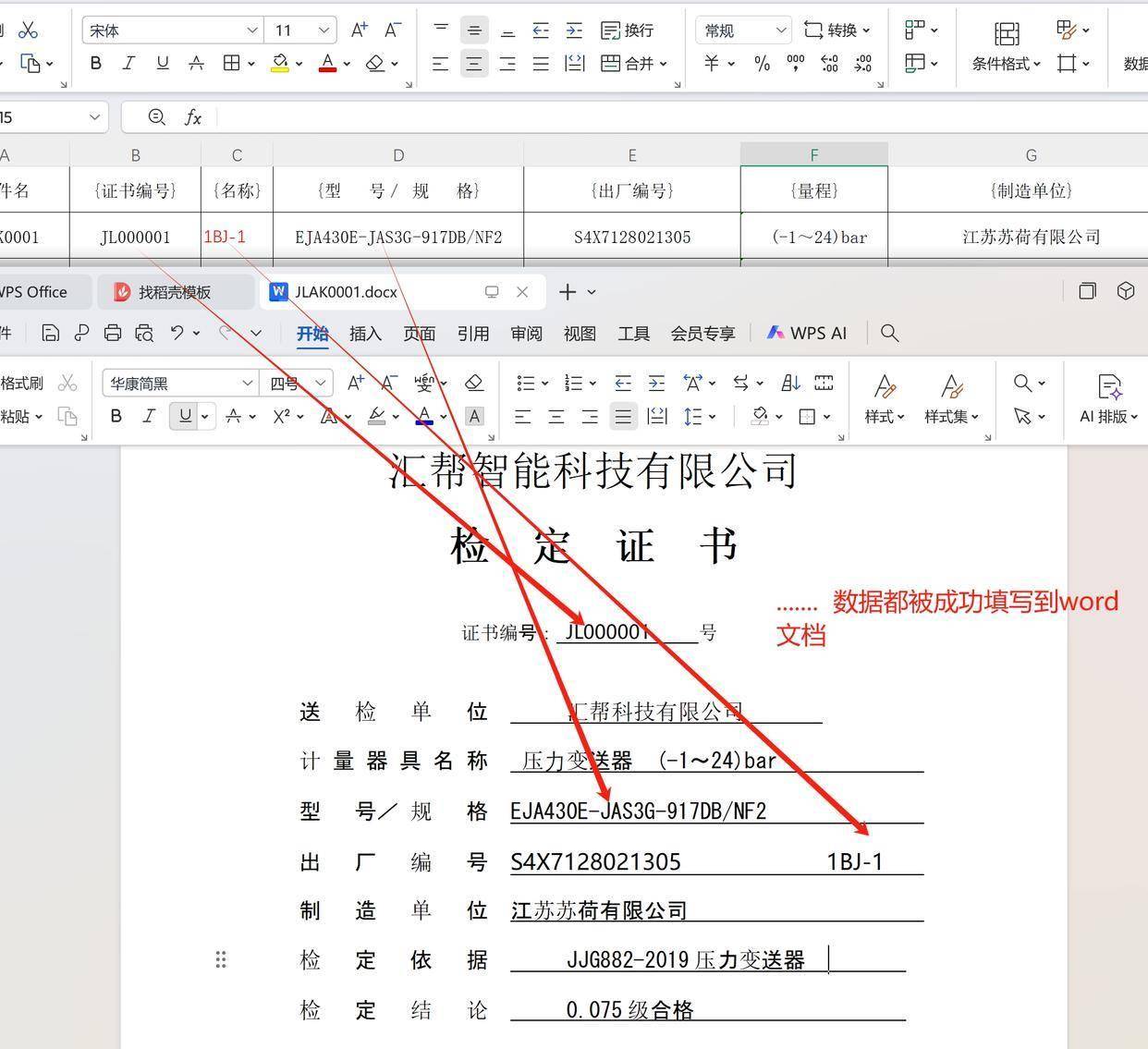
方法二:使用“易替换”软件也是可以帮我们把Excel数据批量填写到word文件中,这个软件的特点和功能如下:
1:能快速抓取Excel中的数据源,自动与Word文档建立连接,无需复杂步骤,就能让相关内容精准填入文档对应位置。
2:除了具备常规的邮件合并功能,还可将合并完成的每份文档单独保存,省去手动拆分的麻烦,大幅节约时间成本。
4:无需安装繁琐的插件,界面设计简洁明了,即使是新手用户也能迅速掌握使用方法。
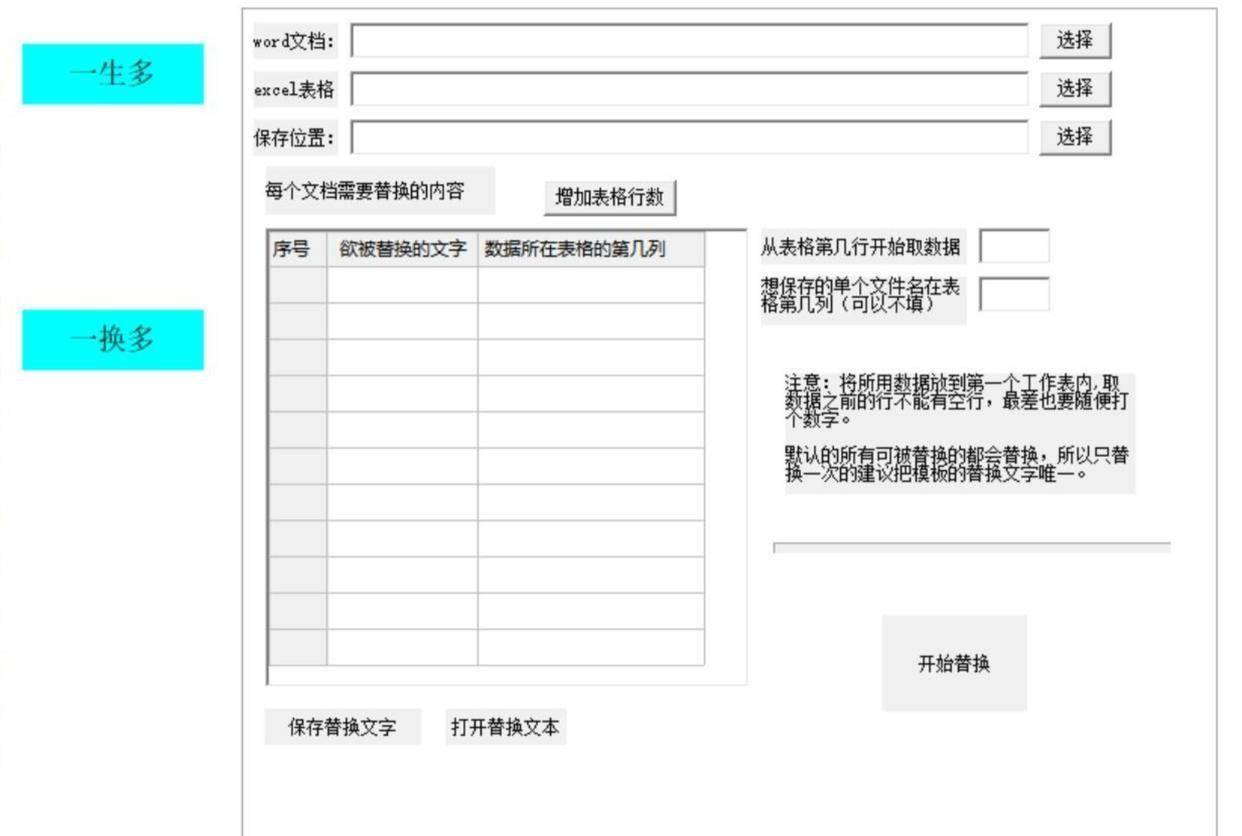
以上就是详细的自动填写步骤和方法,学会这些方法省去了重复输入固定信息、反复复制粘贴数据的时间,让我们能把精力集中在更核心的内容创作上。手动填写时容易出现的错别字、数字输错,漏填等情况。使用自动填写就能保障填写的准确度。在实际操作中需要注意在批量填写的时候我们需要把模版文件关闭。填写完成后我们要抽查对照,确保数据填写的准确无误。 #自动填写#返回搜狐,查看更多





